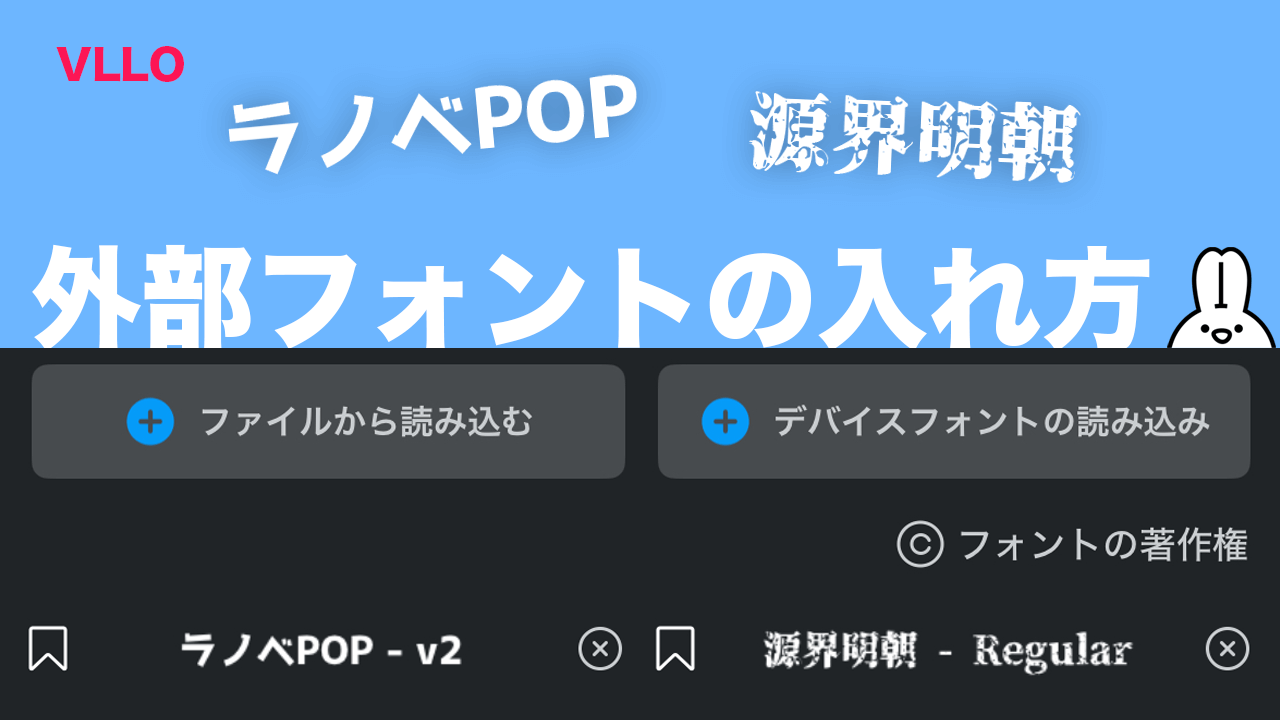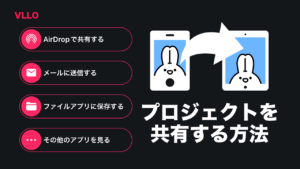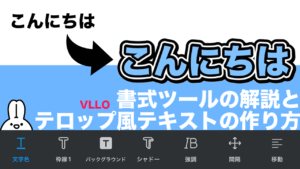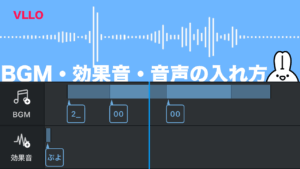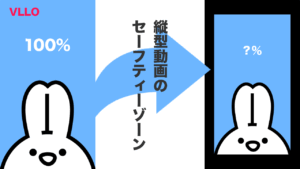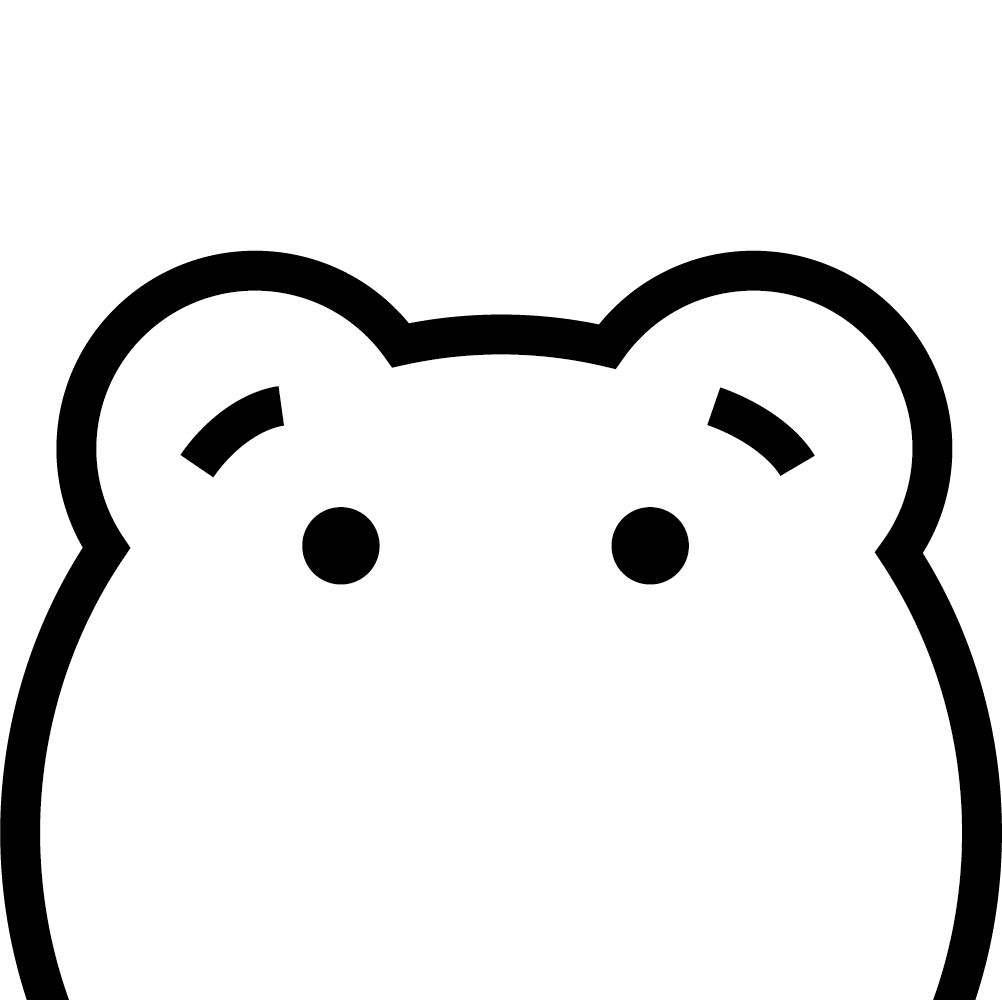
VLLOの中にはないフォントを使いたいので、インポートする方法を教えてください!



さまざまなフォントを試してみたいですよね!それでは、今日はVLLO内にはないフォントを追加する方法を紹介しましょう!
目次
YouTube



YouTubeでも解説していますのでぜひご覧ください!
VLLO内にはないフォントを追加する方法


1つずつ手順を紹介しますので、一緒に確認してみましょう!
ポイント
VLLOの中にあるフォントを使いたいときは、STEP2のみ行えばOKです。
STEP
追加したいフォントを用意する
iPhoneのファイルアプリに、追加したいフォントをダウンロードしておきます。
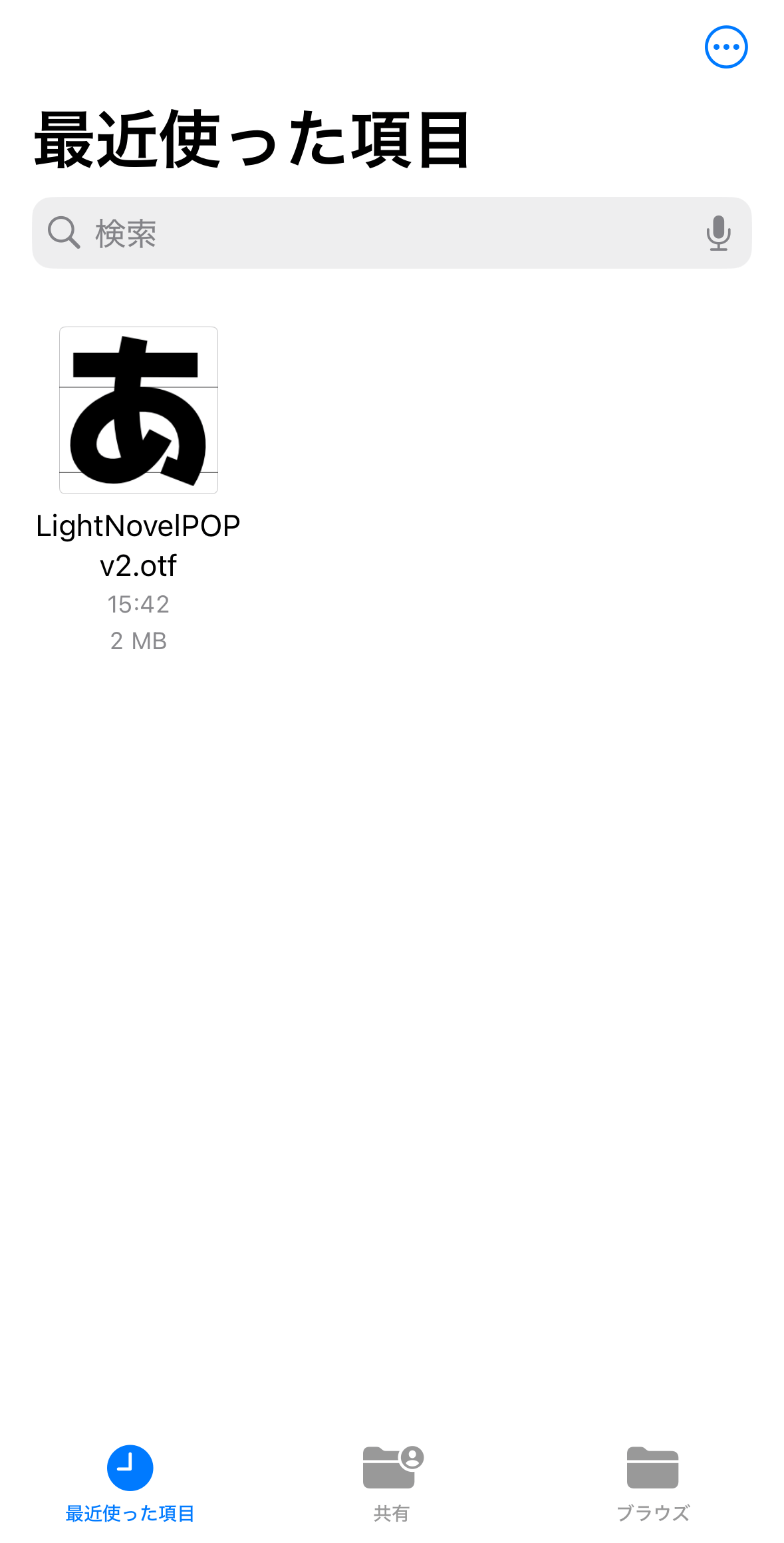
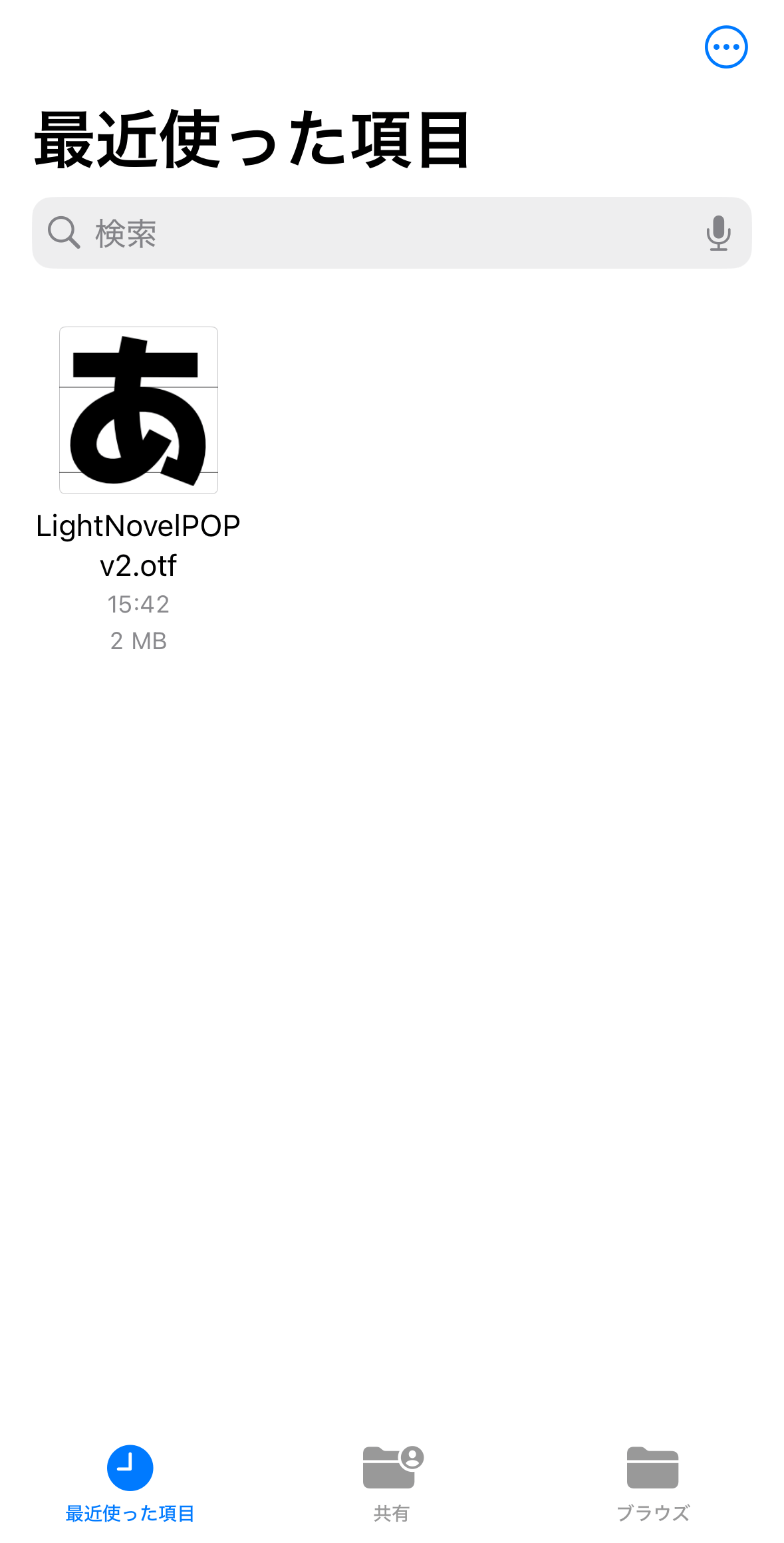



必ずそのサイトの使用規約やダウンロード後のファイルに入っている「ReadMe」を確認してからダウンロードをしてください!
使用フォント
フォント①:ラノベPOP V2
フリーダウンロード:https://flopdesign.booth.pm/items/2328262
フォント②:源界明朝(サムネイルのみ)
フリーダウンロード:https://booth.pm/ja/items/1028548
製作者:フロップデザインフォント 様
STEP
テキストを用意する
フォントをインポートするためにテキストを用意します。
デザインとテキスト内容を決めたら、「フォント」をタップします。
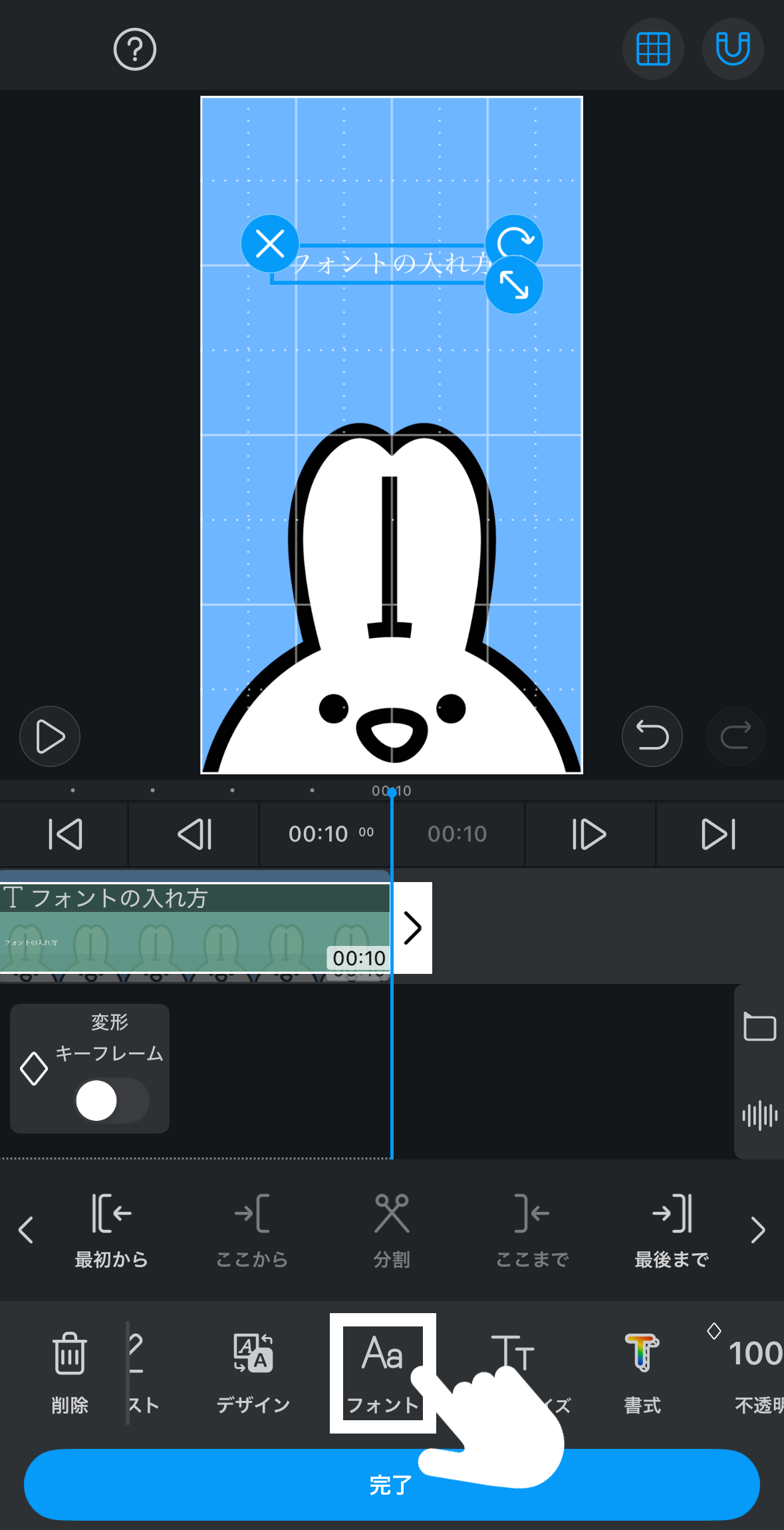
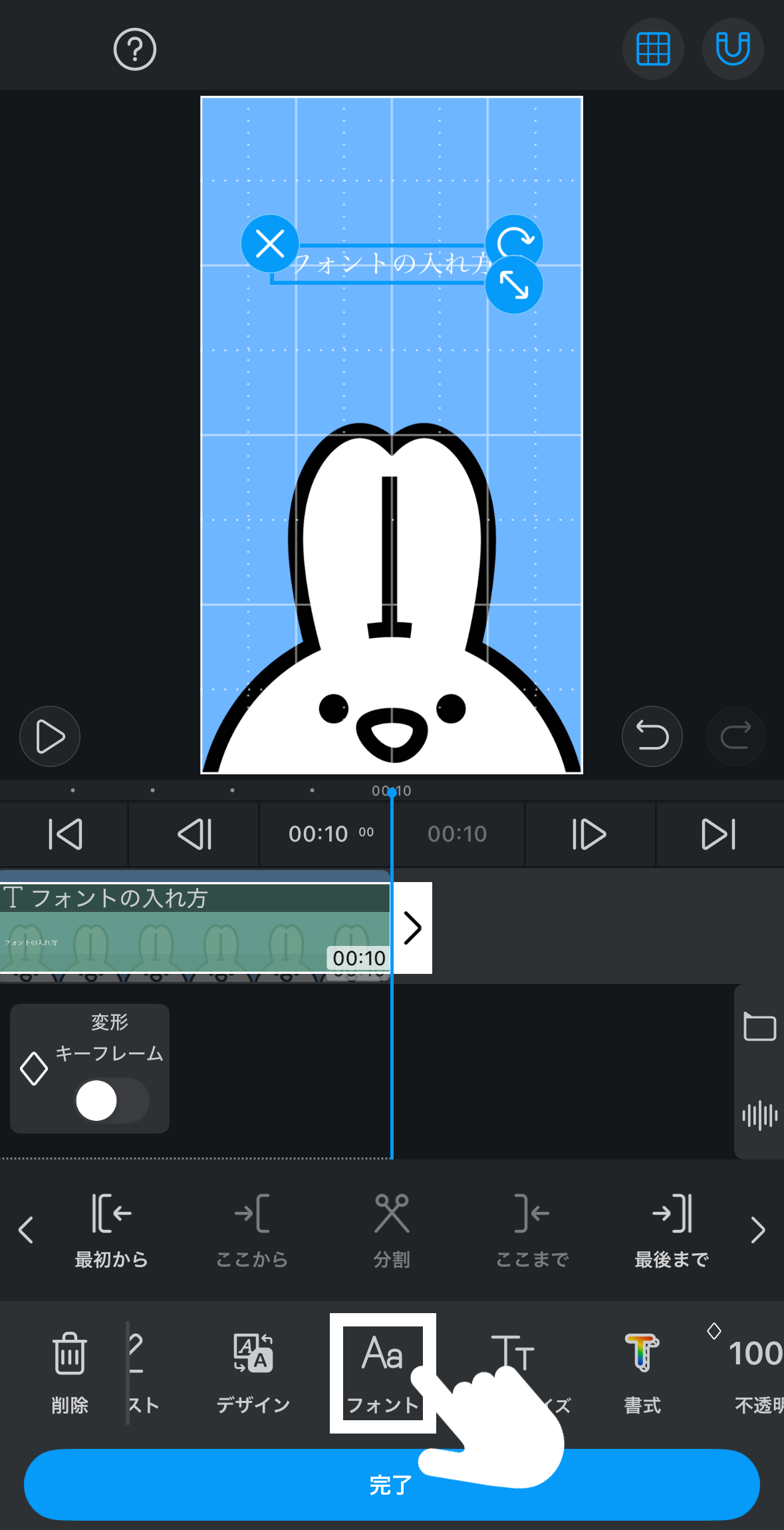
STEP
ファイルからインポートする
タブの中から「My」タブを選び、「ファイルから読み込む」からフォントを開きます。
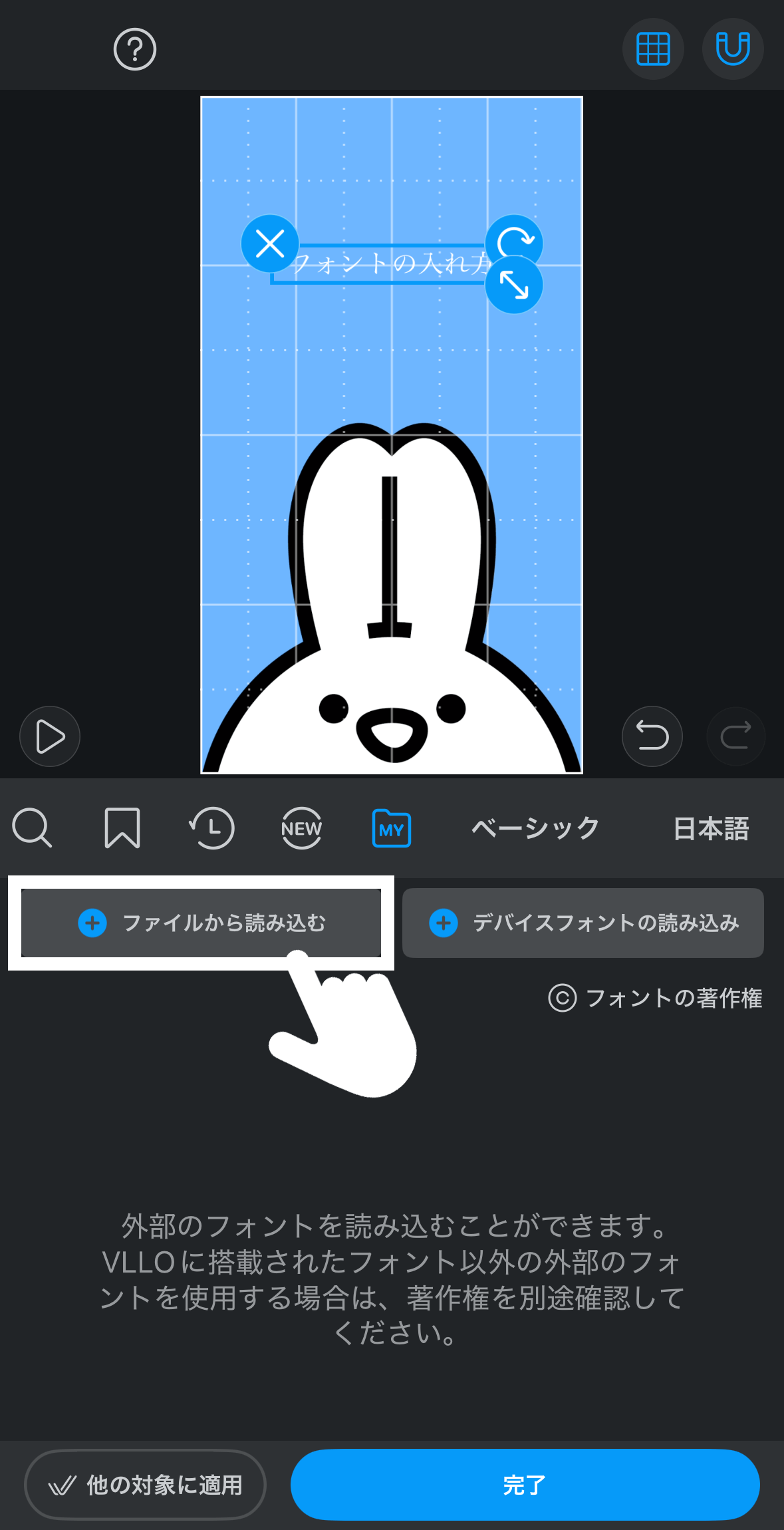
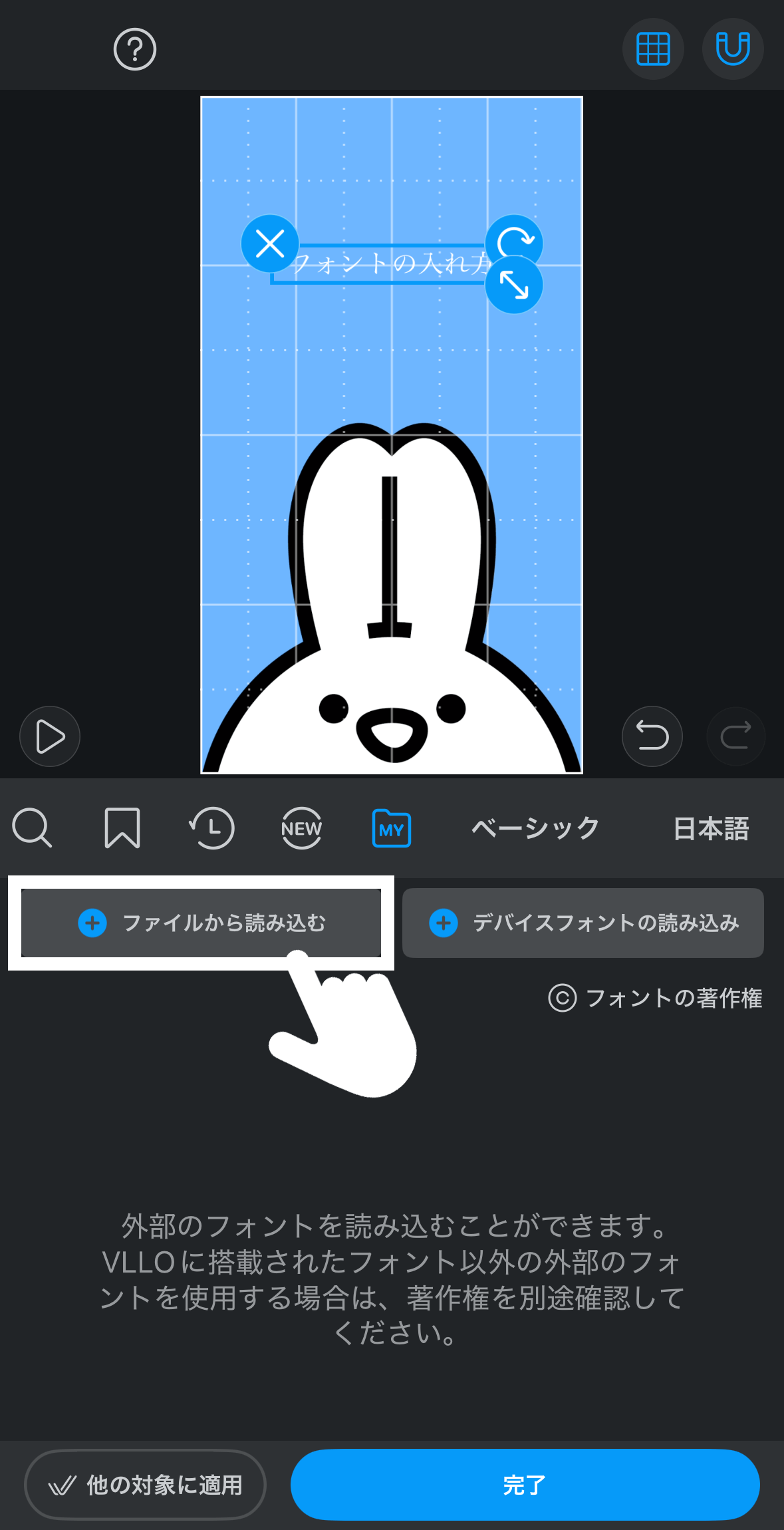
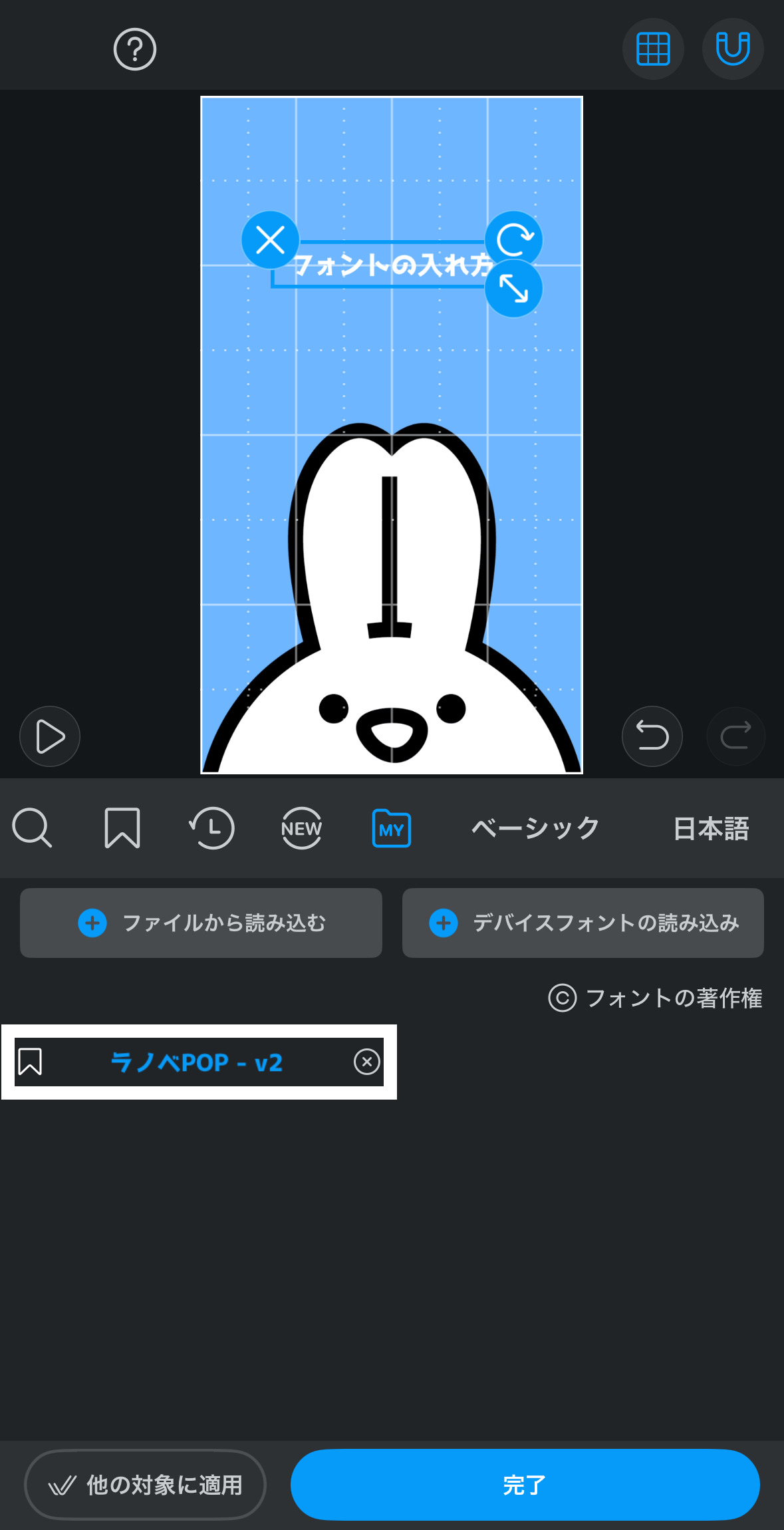
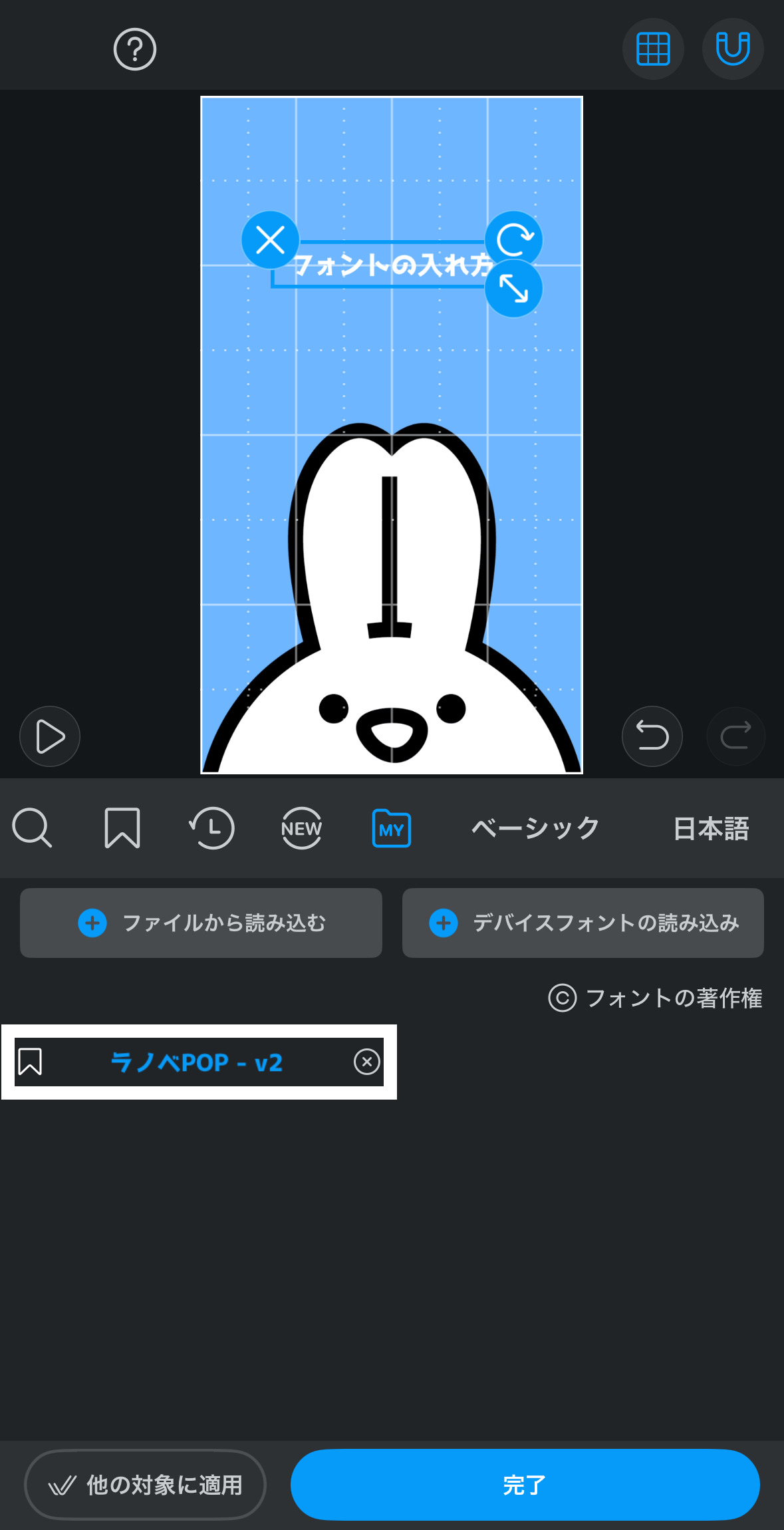
インポートができたら完了ボタンを押します。
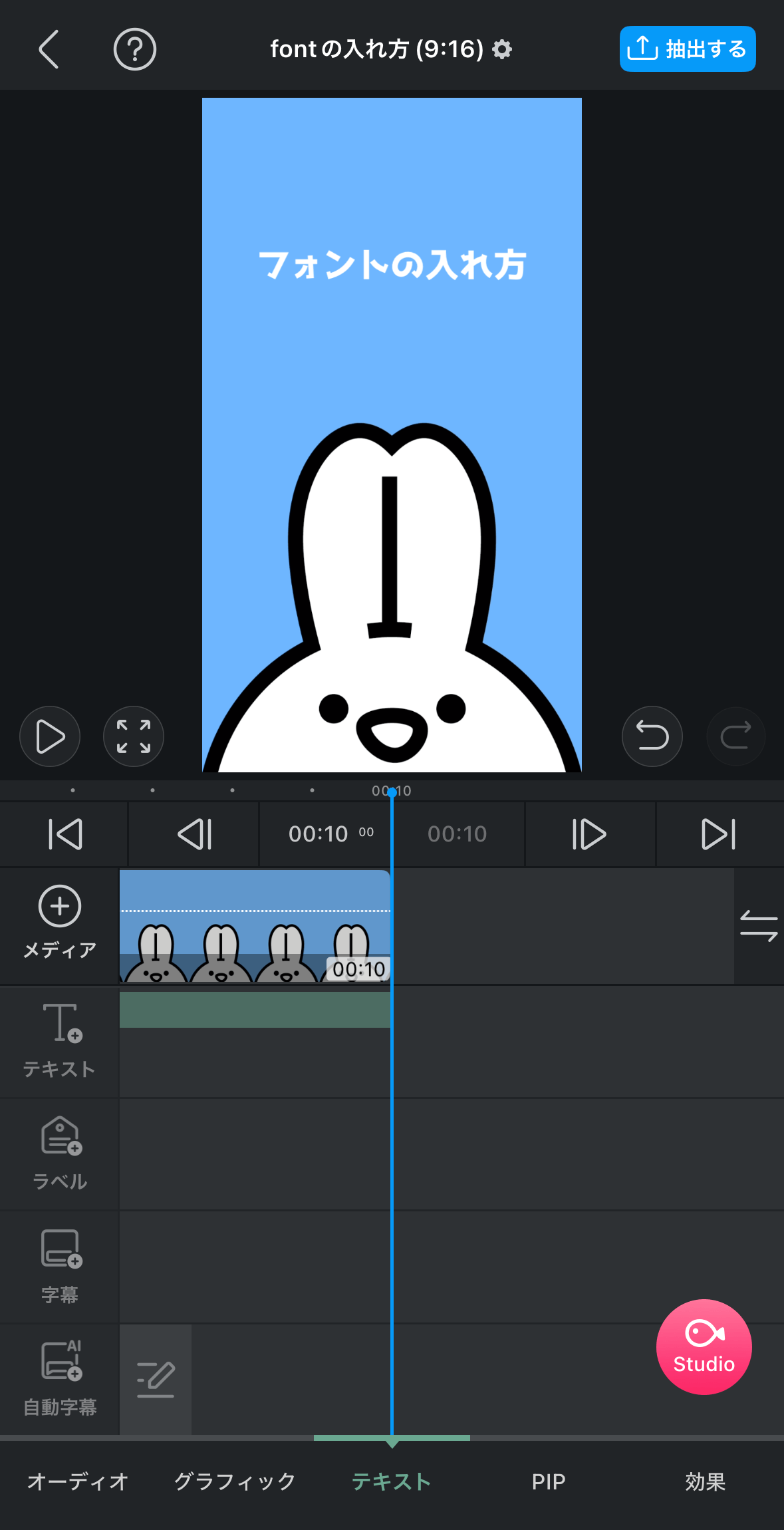
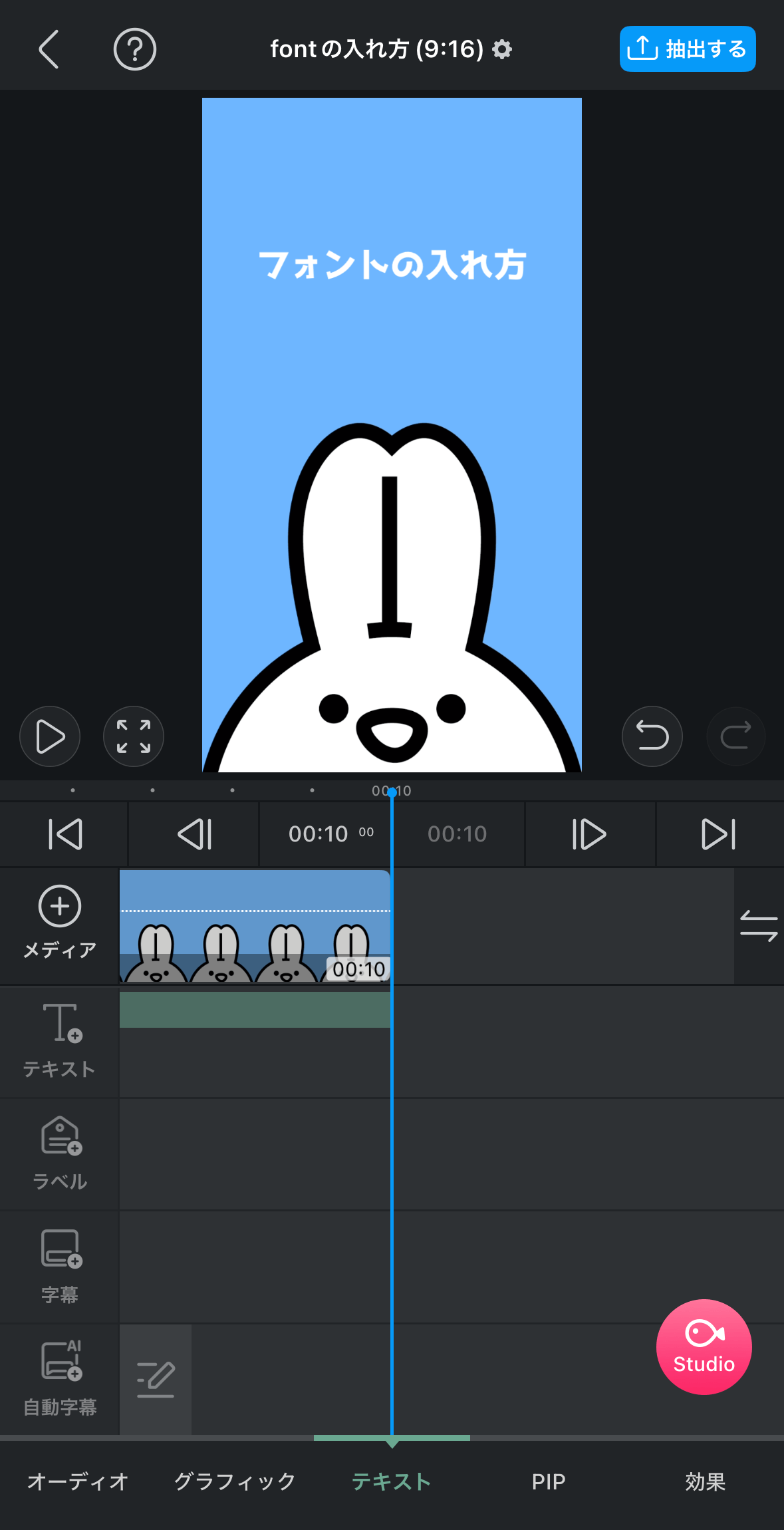



「デバイスフォントの読み込み」は、過去に違うアプリでフォントを読み込んだときのものが入っていることがあります!こちらも使用規約上問題なければインポートして使うこともできます!
以上の方法で、VLLOの中にはないフォントを入れることができました!
あわせて読みたい

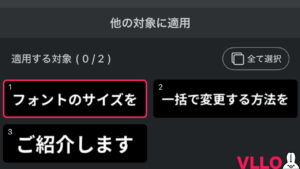
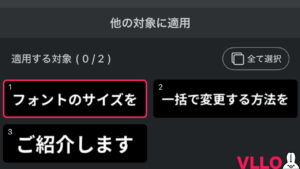
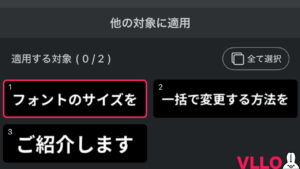
【VLLO】フォントのサイズを一括で変更する方法
フォントのサイズを一括で変更できる方法はありますか? あります!ひとつひとつ手動でサイズの変更するのは手間がかかっていましたが、あるボタンをタップして選択する…